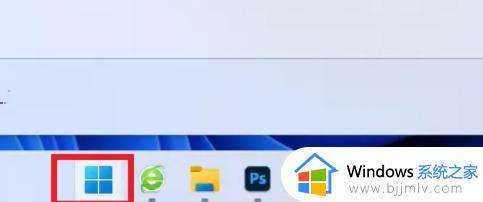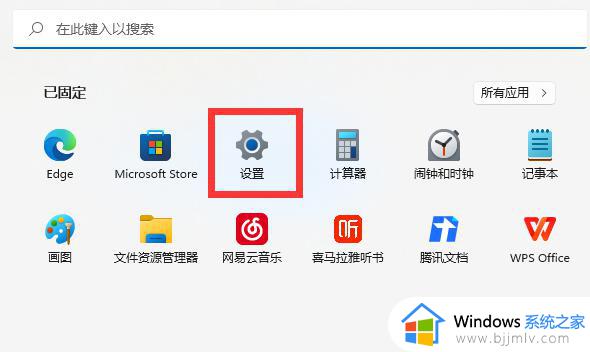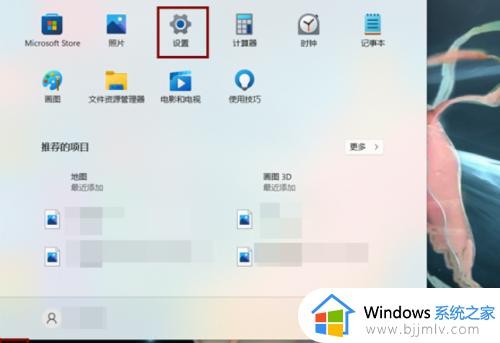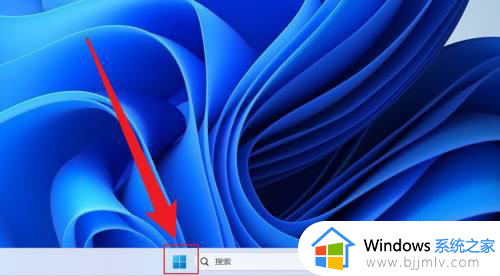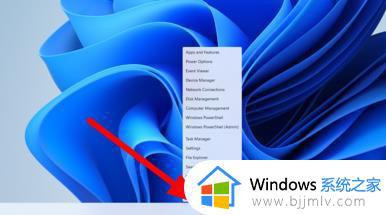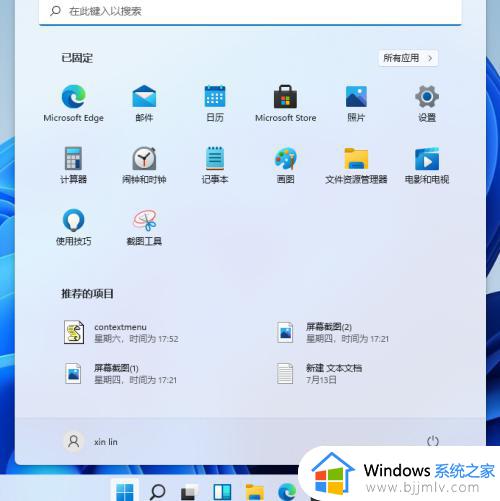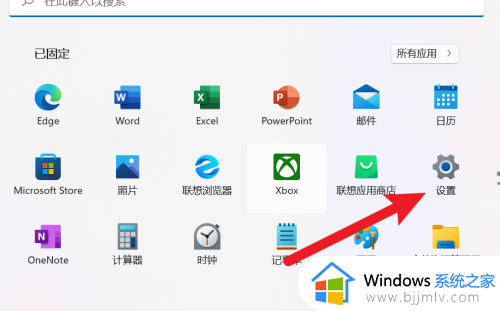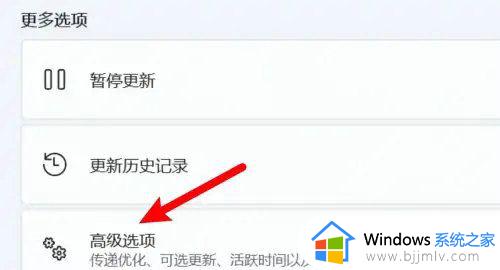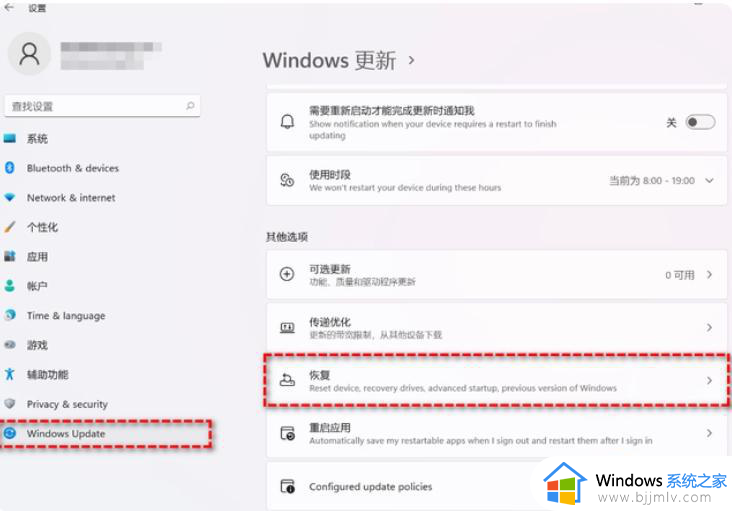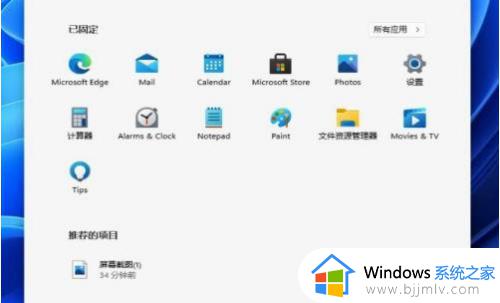dell笔记本win11怎么恢复出厂系统 dell笔记本电脑如何恢复出厂win11
更新时间:2023-09-15 10:20:08作者:runxin
如今,很多用户也开始将自己的dell笔记本电脑升级到win11系统来使用,可是由于对这款微软全新操作系统的功能不熟悉,因此难免会导致dell笔记本win11电脑运行出现故障的情况,这时我们可以通过恢复出厂设置来进行尝试修复,那么dell笔记本电脑如何恢复出厂win11呢?以下就是小编带来的dell笔记本win11怎么恢复出厂系统。
具体方法:
1、先进入系统主界面点击左下角徽标;
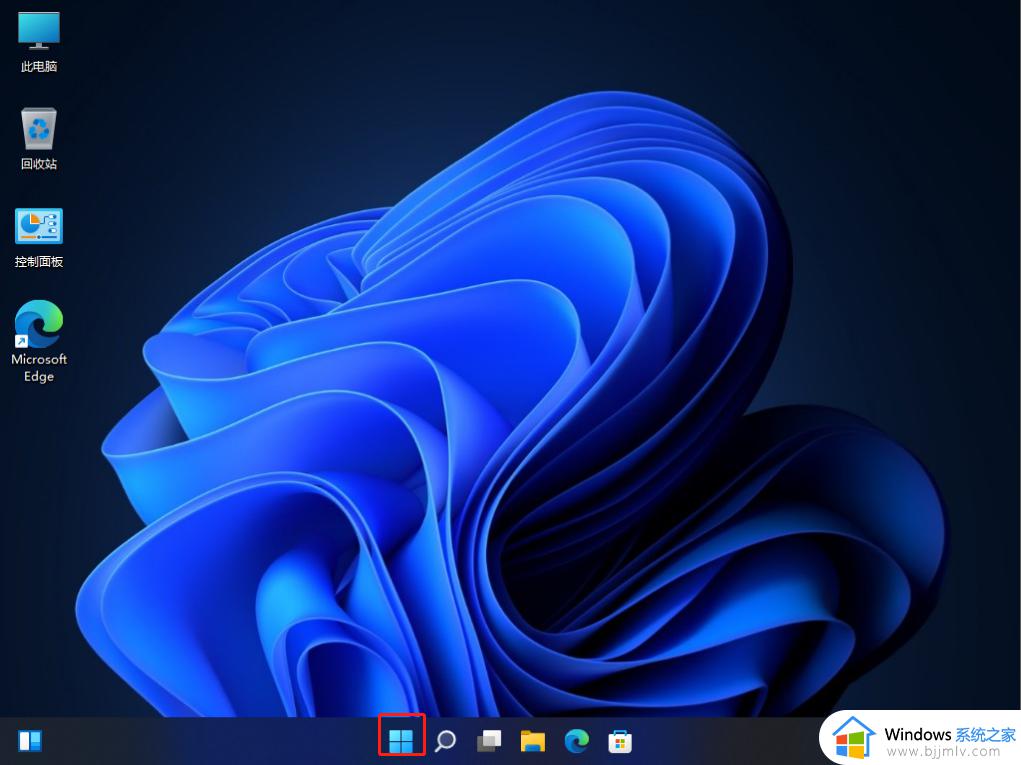
2、在弹出的对话框中选择设置选项;
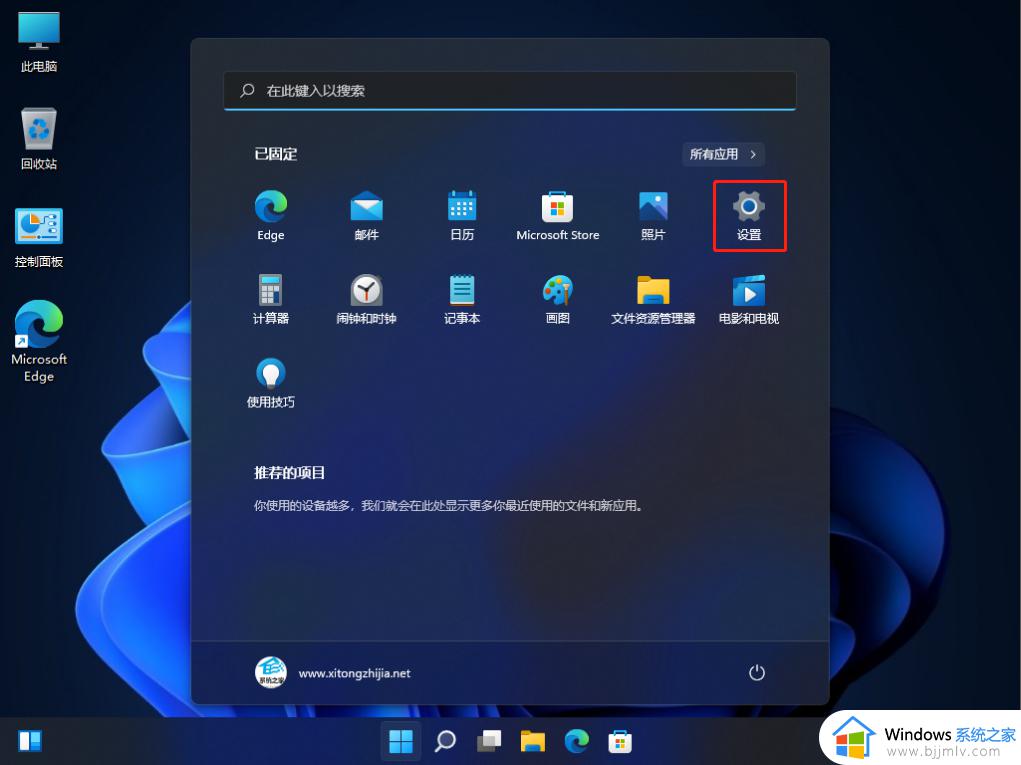
3、进入窗口设置中,在左侧选择Windows更新,右侧点击高级选项;
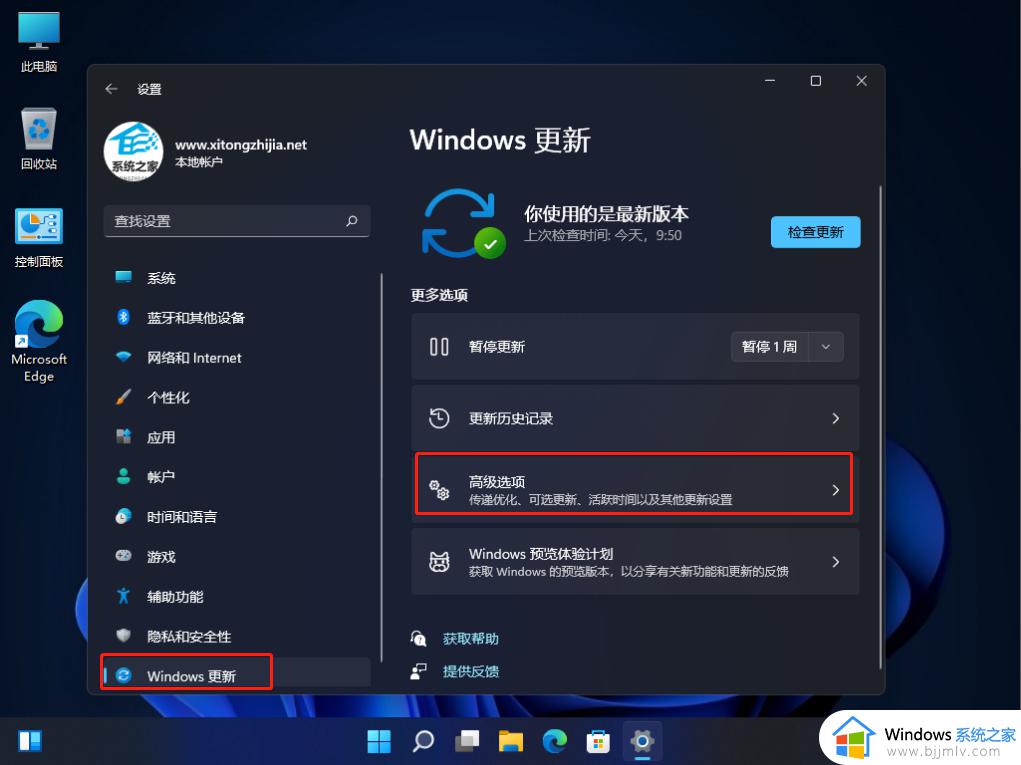
4、进入高级选项后,再点击左侧的恢复;
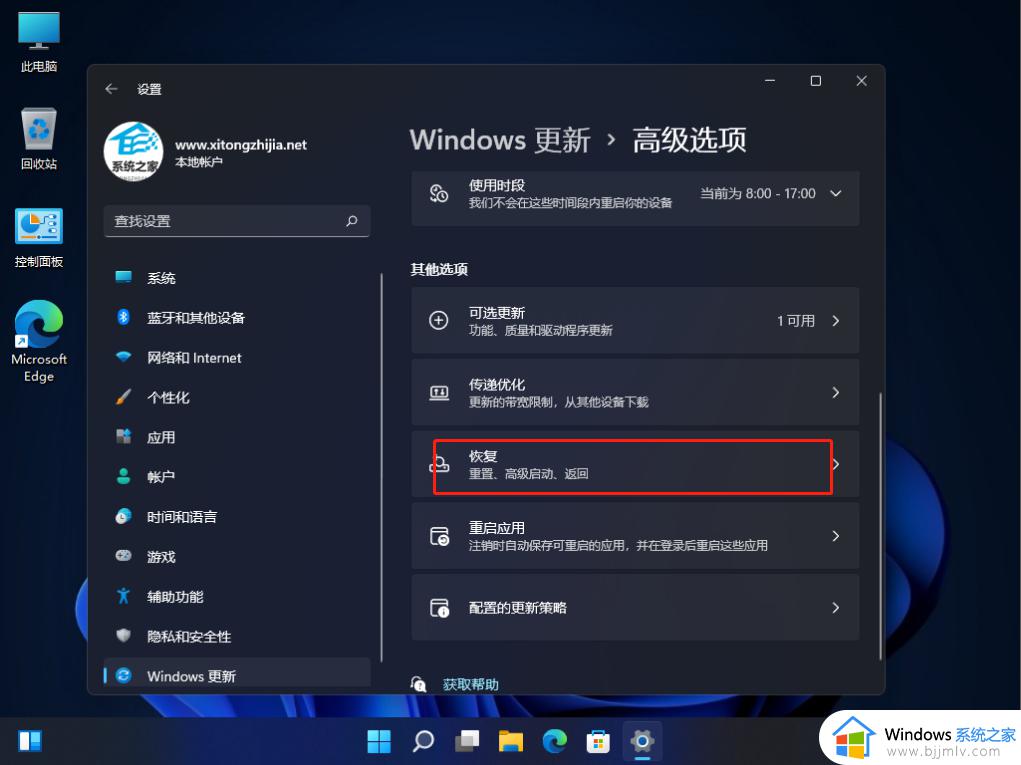
5、然后在弹出的窗口中,点击初始化电脑;
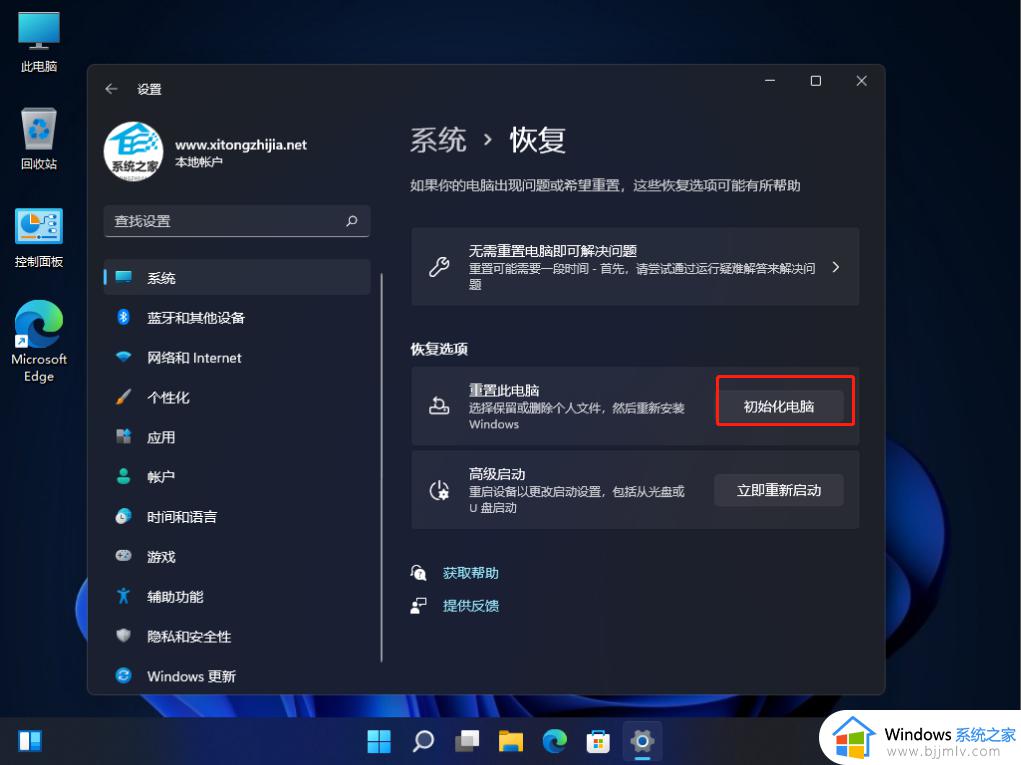
6、然后会弹出一个窗口,可以选择删除所有内容,然后等待一会儿即可。
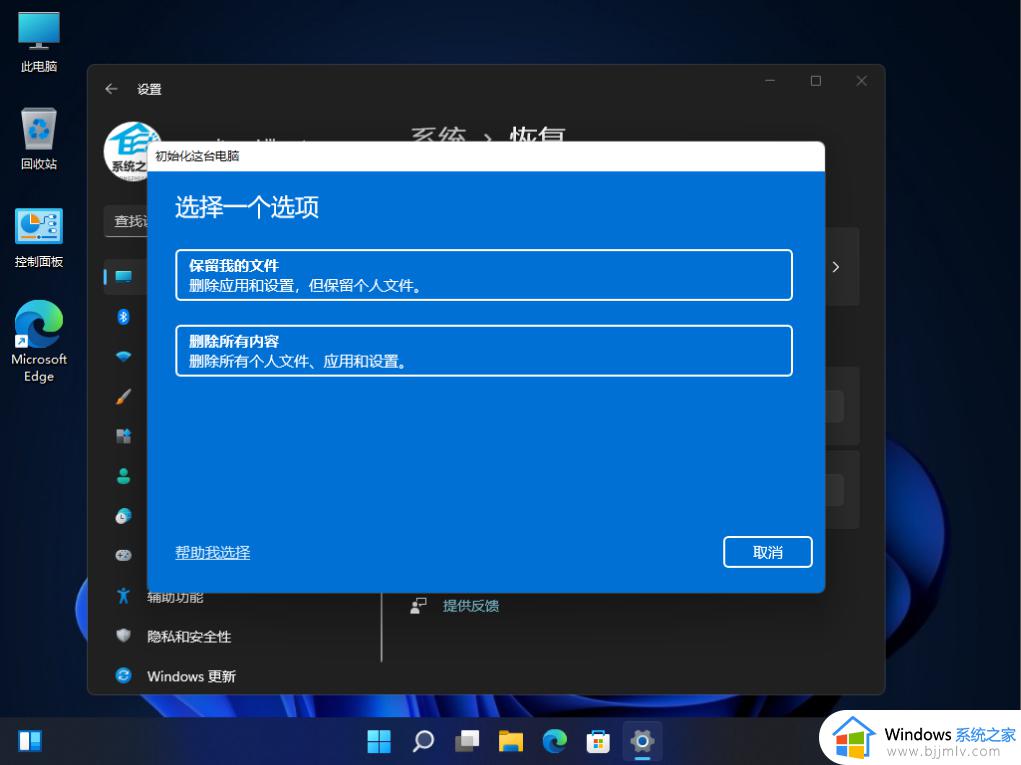
本文就是小编给大家讲解的dell笔记本win11怎么恢复出厂系统完整步骤了,还有不懂得用户就可以根据小编的方法来操作吧,希望本文能够对大家有所帮助。